这篇文章主要讲解了“win10调刷新率黑屏如何解决”,文中的讲解内容简单清晰,易于学习与理解,下面请大家跟着小编的思路慢慢深入,一起来研究和学习“win10调刷新率黑屏如何解决”吧!
1、首先在电脑屏幕显示下图界面时进行连续的强行关机(插拔电源也可以)。
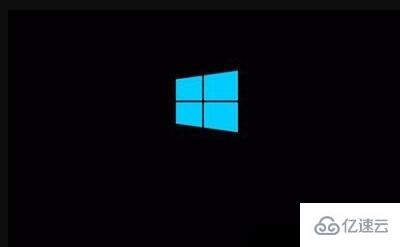
2、经过3次左右的强行关机后会出现如下图的界面,这个时候选择疑难解答点击计入。
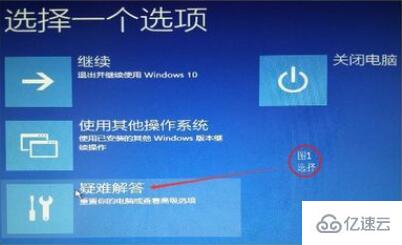
3、在打开的疑难解答界面中继续选择高级选项。
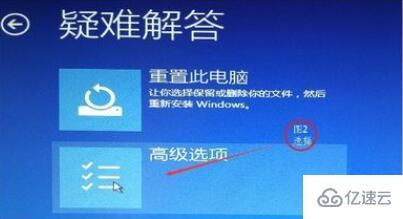
4、在高级选项右侧点击启动设置打开。

5、在启动设置界面使用快捷键F3选择启用低分辨率视频。
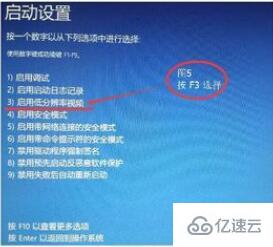
6、选择完成后点击重启即可解决因为调刷新率调高而造成的黑屏问题!
注:在开机后屏幕会以最低的分辨率来显示,用户们如果不习惯可以自行调节。
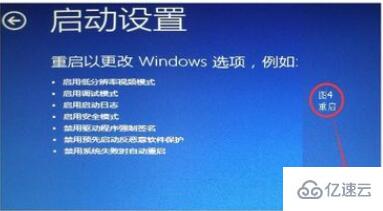
感谢各位的阅读,以上就是“win10调刷新率黑屏如何解决”的内容了,经过本文的学习后,相信大家对win10调刷新率黑屏如何解决这一问题有了更深刻的体会,具体使用情况还需要大家实践验证。这里是亿速云,小编将为大家推送更多相关知识点的文章,欢迎关注!
免责声明:本站发布的内容(图片、视频和文字)以原创、转载和分享为主,文章观点不代表本网站立场,如果涉及侵权请联系站长邮箱:is@yisu.com进行举报,并提供相关证据,一经查实,将立刻删除涉嫌侵权内容。